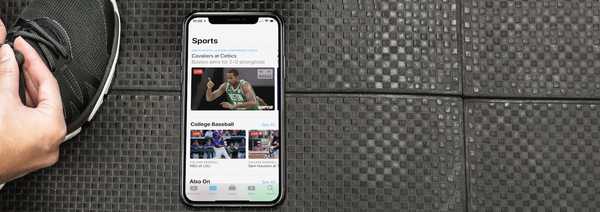Video met hoog dynamisch bereik (HDR) biedt vele voordelen, zoals een veel breder bereik van kleur en helderheid vergeleken met standaard video met dynamisch bereik (SDR).
HDR versus SDR
HDR-inhoud heeft doorgaans een bitdiepte van ten minste 10 bits per rode, groene en blauwe subpixel, wat resulteert in 30-bits kleuren, wat voldoende is om tot een miljard kleuren te coderen. SDR-inhoud is meestal 8 bits per monster (24-bits kleur) en dat is goed voor ongeveer 16,7 miljoen kleuren.
Het invoeren van HDR-video naar een apparaat dat HDR kan decoderen en is aangesloten op een HDR-compatibel scherm, levert een beter contrast, grotere helderheidsniveaus en een veel breder kleurenpalet.

Je krijgt levensechte kleuren zoals in de bioscoop, zonder lelijke banden.
Om geschikt te zijn voor HDR-reproductie, moet een LCD-scherm een maximale helderheid van 1000 nits hebben, samen met een zwartniveau van minder dan 0,05 nits en een contrastverhouding van minimaal 20.000: 1.
TUTORIAL: Hoe HDR-films te bekijken op iPad Pro
In termen van OLED-displaytechnologie die wordt gebruikt in iPhone X en veel OLED-televisietoestellen van LG en anderen, is een maximale helderheid van 540 nits en een zwartniveau van minder dan 0,0005 nits vereist, wat resulteert in een contrastverhouding van ten minste 1.080.000: 1.
Veel HDR-films zijn meestal tussen de 500 en 800 nits.
Speelt mijn Apple-apparaat HDR?
Hoewel alle moderne iPhones, iPads, Macs en Apple TV's een HDR-videobestand kunnen decoderen, moet uw apparaat een scherm gebruiken dat HDR-inhoud native kan weergeven. Anders ziet u alleen HDR-inhoud met dithering naar standaard 24-bits kleuren (8 bits per monster).
Als je YouTube in HDR op iOS wilt bekijken, zijn je keuzes beperkt tot de mobiele YouTube-app op iPhone X - het enige Apple-apparaat met een echt HDR-scherm.

Andere Apple-apparaten zijn niet uitgerust met schermen die het HDR-signaal native kunnen weergeven, ook al ondersteunen ze Apple's Wide Color (het DCI-P3-kleurprofiel).
Dithering ≠ HDR
Apple adverteert op zijn website verwarrend dat iPhone 8 en iPhone 8 Plus HDR10- en Dolby Vision-inhoud ondersteunen. In werkelijkheid hebben ze echter geen schermen die 10-bits signaal native kunnen weergeven.
Wat die apparaten eigenlijk doen, is het HDR-signaal verwerken en vervolgens verschillende ditheringtechnieken gebruiken simuleren visuele verbeteringen aan dynamisch bereik, contrast en breed kleurengamma.
Bottom line: iPhone X is het enige iOS-apparaat met een native HDR-weergave.
Hoewel je technisch in staat bent om HDR-gecodeerde video op je iPhone 8 af te spelen, onthoud dan dat je gesimuleerde, dithering-kleur ziet die een ervaren oog niet voor de gek houdt. Wat betreft iPad Pro, het heeft een Retina-scherm dat helder en levendig genoeg is voor HDR-specificatie. YouTube heeft de schakelaar echter nog niet omgedraaid, maar HDR op iPad Pro is nog niet ingeschakeld.
Zo kun je genieten van YouTube in HDR op je iPhone X.
Hoe YouTube in HDR op iOS te bekijken
Doe het volgende om YouTube in HDR op je iPhone X te bekijken.
1) Open de YouTube-app op je iPhone X.
TIP: Zorg ervoor dat u de nieuwste versie van de app gebruikt.
2) Tik op een video die je wilt bekijken.
3) Tik op de video om bedieningselementen op het scherm weer te geven en druk vervolgens op drie puntjes in de rechterbovenhoek.
4) Kiezen Kwaliteit uit het pop-upmenu.
5) Kies een van de resoluties met "HDR".

NOTITIE: De videospeler onthoudt deze instelling voor toekomstige video's die u bekijkt.
Als de video niet in HDR is geüpload, kun je geen HDR-resolutie kiezen in het menu. Helaas kun je geen 4K-video bekijken in de YouTube-app met je iPhone X omdat Apple de VP9-videocompressiecodec van YouTube niet ondersteunt.
Als u een HDR-videobestand opent in een andere app op een ander Apple-apparaat - inclusief ingesloten video's zoals hieronder opgenomen - wordt het afgespeeld in SDR tenzij het apparaat een ingebouwd HDR-scherm heeft of is verbonden met een.
Voorbeelden van HDR-video's
Hoewel sommige video's mogelijk 'HDR' in hun titel hebben, betekent dit niet noodzakelijkerwijs dat ze zijn gecodeerd in HDR. U kunt HDR-weergave bevestigen wanneer een YouTube-video wordt afgespeeld als u een "HDR" -badge ziet op de afspeelknoppen of in het menu Kwaliteit.
Kanalen zoals The HDR Channel en Jacob + Katie Schwarz zijn goede uitgangspunten voor het verkennen van de wereld van eye-candy-opnames in al zijn HDR-glorie.
Ik zou aanraden om de video's getiteld "De wereld in HDR in 4K (ULTRA HD)" en "The God of War Intro" op zowel je iPhone X als een niet-HDR-apparaat zoals je Mac of Windows-pc te bekijken om het verschil te zien in kleurdiepte en helderheid voor jezelf.
Deze, hieronder ingesloten, ziet er gek uit op een iPhone X. Voor het volledige effect zorgt HDR-inhoud er meestal voor dat delen van de afbeelding er helderder uitzien dan het scherm meestal toelaat in de SDR-modus.
Zorg ervoor dat u de helderheid verhoogt tijdens het kijken naar HDR om een groter bereik van kleuren te bewonderen.
Mijn apparaat mist HDR
YouTube detecteert het type display waarop je de video bekijkt en converteert het HDR-bestand automatisch naar SDR. Met andere woorden, kijkers die op niet-HDR-apparaten kijken, zien de video als een SDR-video.
Andere video-apps doen ook HDR. Vorig jaar voegde Vimeo HDR-ondersteuning toe voor iPhone X en Netflix kreeg HDR-ondersteuning voor iPhone X, iPhone 8, iPhone 8 Plus en iPad Pro.
Sluit op je desktop je Mac of Windows-pc aan op een externe HDR-monitor om te genieten van een hoog dynamisch bereik op YouTube, maar vergeet niet een HDR-resolutie te selecteren in het menu Kwaliteit!
Zoals eerder vermeld, hoewel je enkele visuele verbeteringen ziet aan het dynamische bereik, contrast en brede kleurengamma bij het spelen van HDR- of Dolby Vision-inhoud op je iPhone 8 of iPhone 8 Plus, zullen afbeeldingen niet op het volledige niveau van visuele HDR zijn trouw geboden door de OLED-displaytechnologie in uw iPhone X.
Voor degenen die zich afvragen, ondersteunt YouTube voor tvOS geen 4K HDR op Apple TV 4K.
Hulp nodig? Vraag het iDB!
Als je dit leuk vindt, geef het dan door aan je supportmedewerkers en laat hieronder een reactie achter.
Zat vast? Weet u niet zeker hoe u bepaalde dingen op uw Apple-apparaat moet doen? Laat het ons weten via [email protected] en een toekomstige tutorial kan een oplossing bieden.
Dien uw instructiesuggesties in via [email protected].







![Hoe omzeilen van de i → A [?] Voorspellende tekstfout in iOS 11.1](http://redditview.com/img/images/how-to-work-around-the-i-a-[]-predictive-text-bug-in-ios-111.jpg)